Qué hacer si el cargador o la fuente de alimentación de Surface no funciona
Applies To
Surface Devices SurfaceLa luz LED debe estar encendida cuando el conector de alimentación está conectado a tu Surface.
|
Cuando la luz está |
Significa |
|
Desactivado |
Asegúrate de que el conector esté conectado de forma segura al dispositivo e intenta conectar la fuente de alimentación a otra toma de corriente. Si el indicador LED sigue apagado, sigue los pasos que se indican a continuación. |
|
Intermitencia o parpadeo blanco |
Desconecta el conector de alimentación de Surface y comprueba que no haya daños ni suciedad que puedan ser la causa de una conexión inadecuada. Si la luz sigue parpadeando, sigue los pasos que se indican a continuación. |
|
Blanco sólido |
Si la luz del conector de alimentación está encendida, pero sigues teniendo el problema, ve a La batería de Surface no se carga o Surface no funciona solo con la batería. Si Surface no se enciende o no se inicia, ve a Surface no se enciende ni se inicia. |
Si la luz LED del cargador de Surface parpadea, parpadea o está apagada, esto es lo que debes hacer:
-
Revise los cables y reinicie la fuente de alimentación: Desconecte el cargador de la superficie, desconecte el cable de alimentación de la toma de corriente de la pared, y luego desconecte los accesorios USB.
Espere al menos 10 segundos. Esto le da tiempo al cargador para reiniciarse.
Después, limpie el conector con un paño suave, seco y sin pelusas, y compruebe si hay algún daño. (Reemplace los cables dañados). Vuelva a conectar el cargador a la toma de corriente y a Surface.
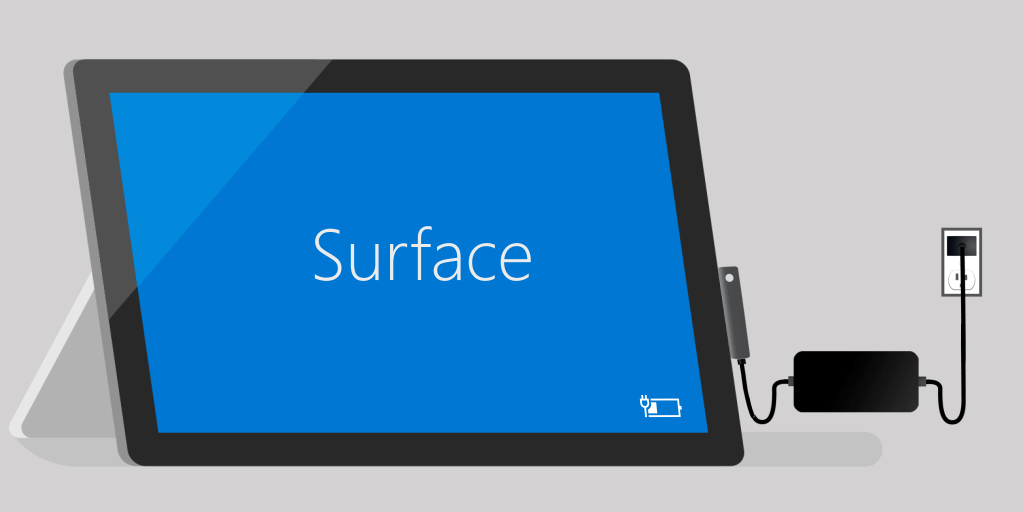
-
Conéctelo de otra manera: Gire el conector en el cargador 180 grados y, a continuación, compruebe si la luz LED se enciende y determine si Surface empieza a cargarse de nuevo.
-
Pruebe con una fuente de alimentación diferente: Conecte el cargador a otra toma de corriente, protector de sobretensión o regleta.
-
Si usa Surface Dock: Si la batería del dispositivo Surface está vacía, cárgalo primero con la fuente de alimentación que se diseñó para Surface. Después, intente cargarlo de nuevo con Surface Dock.
-
Pruebe a usar otra fuente de alimentación de Surface o un cargador USB-C PD: Si tiene otra fuente de alimentación de Surface disponible, pruebe a usarla para cargar Surface. Si Surface tiene un puerto USB-C, pruebe a usar un cargador USB-C PD en su lugar. Si funcionan o si no tiene otra fuente de alimentación de Surface o un cargador USB-C PD, inicie una orden de servicio para la fuente de alimentación. De lo contrario, inicie una orden de servicio para su Surface.
Si su fuente de alimentación o cargador de Surface sigue sin funcionar, envíe una orden de servicio
Hay un último paso que puedes dar.
Si estos pasos no resuelven el problema, reemplace el suministro de energía. Vaya a Servicio y reparación de dispositivo, regístrese y, después, seleccione su dispositivo Surface para iniciar un pedido de servicio.
Nota: Si su Surface es un dispositivo empresarial (propiedad de una organización), consulte Opciones de servicio de Surface para Empresas y Educación.









